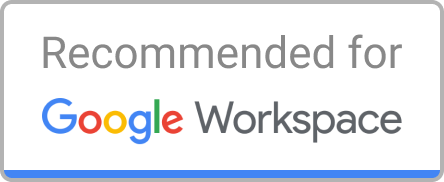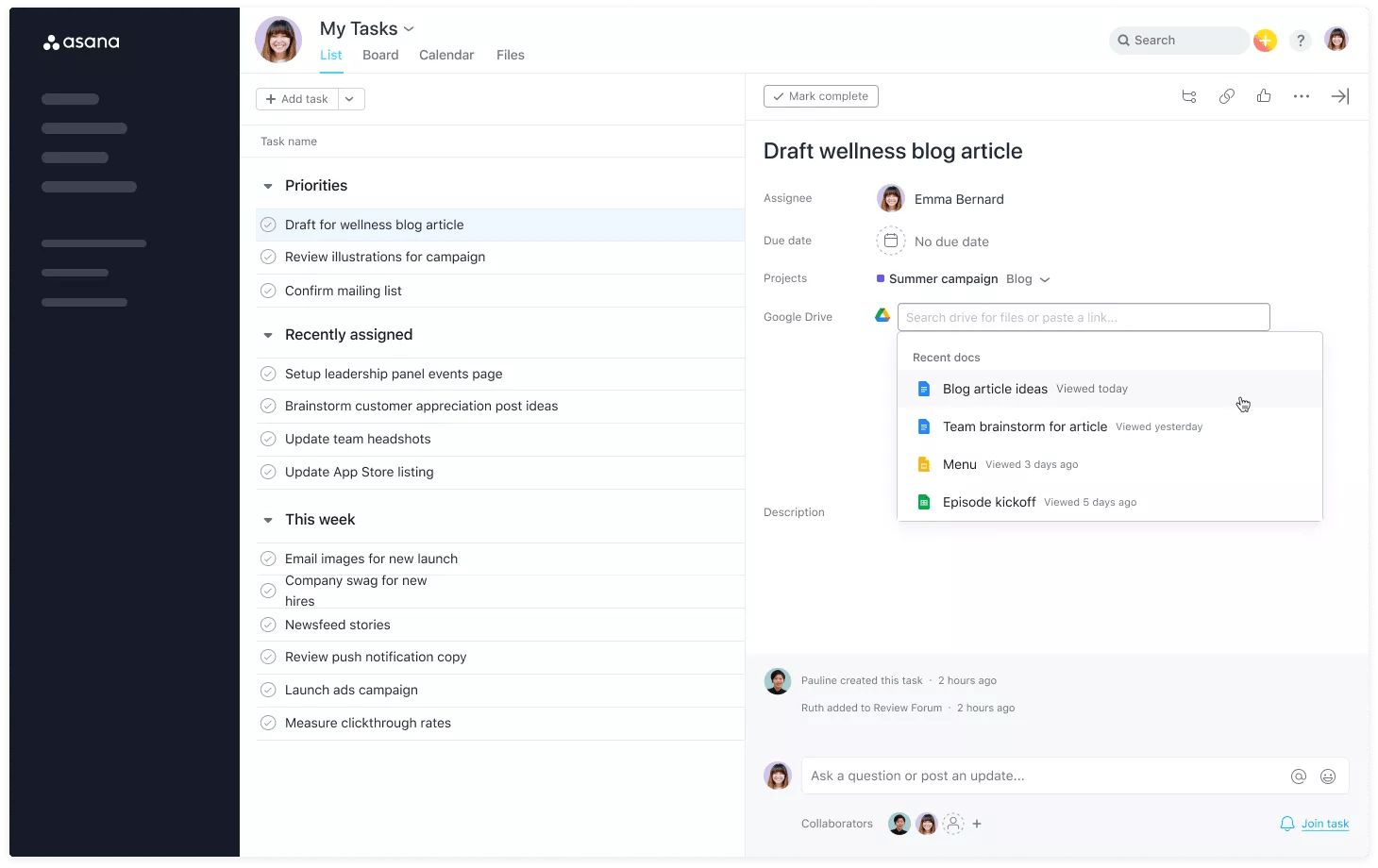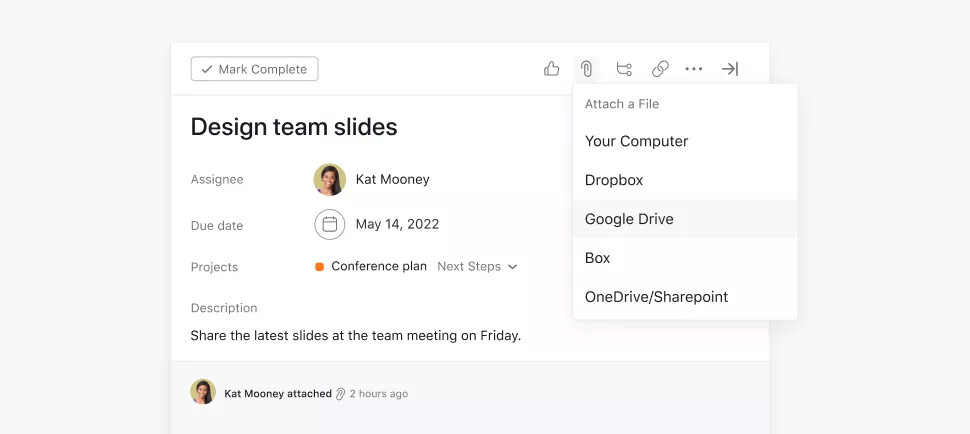Google 雲端硬碟 + Asana
輕鬆將 Google 雲端硬碟中的檔案附加到 Asana 中的任務,並接收評論通知,以保持團隊和工作之間的連結。
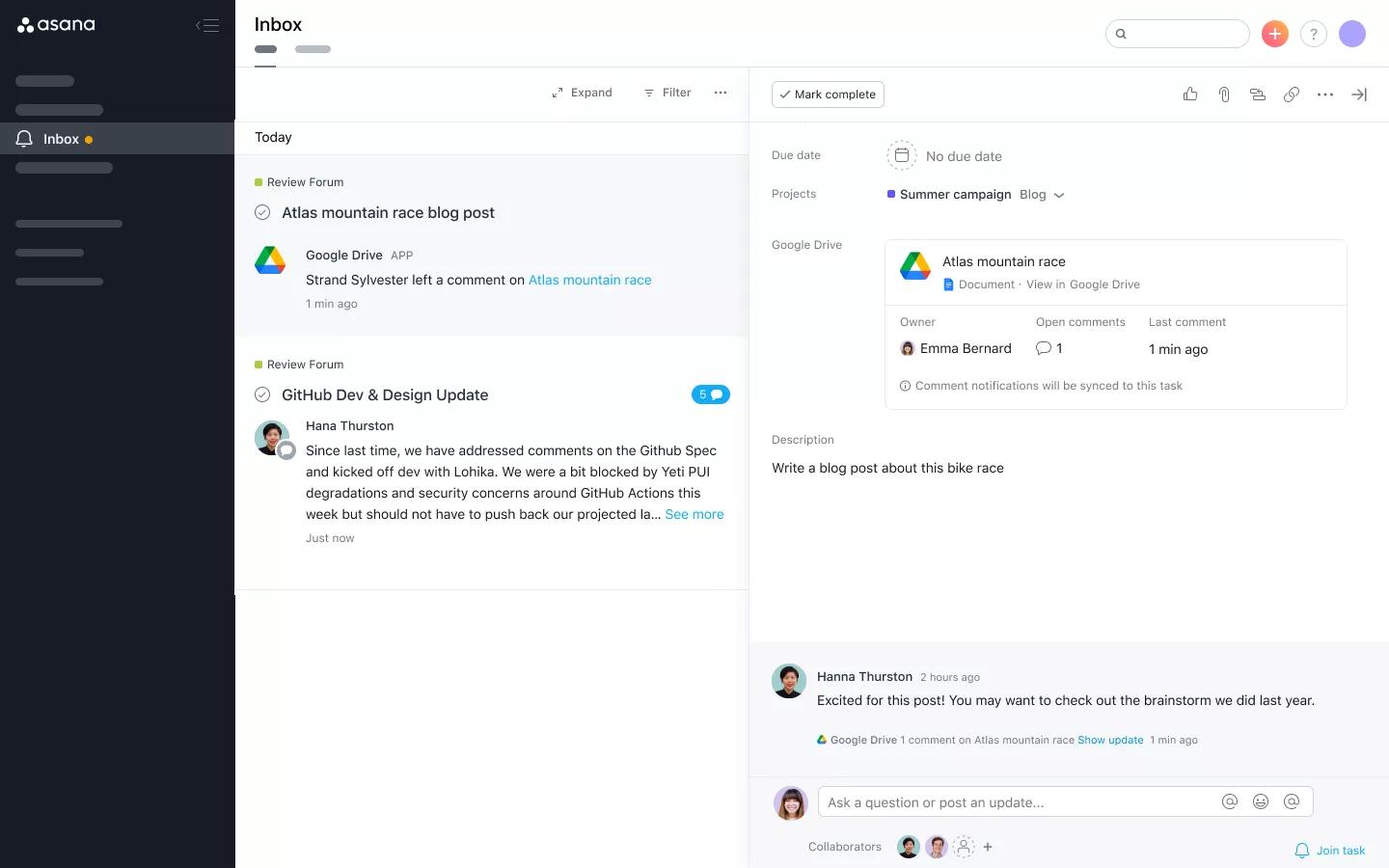
什麽是 Google 雲端硬碟?
Google 雲端硬碟可讓您在行動裝置、平板或電腦上安全地儲存、分享和協作處理檔案和文件夾。
為什麼要使用 Google 雲端硬碟 + Asana?
協作工具可讓協作變得更加容易,而無需就同一份文件參考多個版本。但是,如果未能處理對某個檔案的重要評論,您可能會錯過與專案有關的關鍵資訊,並浪費時間在應用程式之間來回切換。
藉助 Google 雲端硬碟 + Asana,您可以:
- 輕鬆搜尋和連結 Google 雲端硬碟的檔案至 Asana 中的任務
- 接收來自 Google 文件、試算表或投影片的評論通知,以確保不會遺漏任何公開回饋。
- 在 Asana 中預覽檔案詳細資料,查看所有者、公開評論和其他近期活動
如何連結 Google 雲端硬碟 + Asana
以下是設定整合的方法:
- 登入 Asana,然後找出您想啟用 Google 雲端硬碟 + Asana 整合的專案
- 點選右上角的「自訂」
- 向下捲動至「應用程式」區段,然後選擇「+ 新增應用程式」
- 選擇「Google 雲端硬碟」
- 依循畫面上的指示登入 Google 雲端硬碟
- 登入後,您便可以搜尋或連結現有的檔案至 Asana 任務,以便在您的收件匣中接收評論通知
請留意:雖然您也可以透過點選任務本身的附件 (迴紋針) 圖示來將 Google 雲端硬碟文件附加到任務中,但這樣做不會在有評論時收到通知。
深入瞭解並取得支援
若要深入瞭解如何使用 Google 雲端硬碟 + Asana 的整合,請造訪 Asana 指南或 Google 雲端硬碟說明中心。
如有疑問、回饋或需要支援,請聯絡 Asana 支援團隊。
藉助 Asana 即可輕鬆實現協作
從微小細節,乃至於宏觀視野,Asana 都能透過工作之組織,使團隊得知該做何事、事情為什麼很重要以及該如何完成任務。您可免費開始使用,使用方式很簡單,而且強大的功能足以讓您營運整個企業。今天就深入瞭解 Asana。